![]()
視窗 / 彩現
面板 > 材質
| 工具列 | 功能表 |
|---|---|
|
|
視窗 / 彩現 面板 > 材質 |
Materials 指令可開啟材質面板,設定物件以 Rhino 內建的彩現器彩現時的顏色、光澤度、透明度、貼圖與凹凸。
任何顏色方塊都可以相互拖放。
在貼圖區裡拖曳貼圖可以進行移動,按住 Ctrl 鍵可以複製。
材質編輯器可以顯示連結的 3dm 檔案裡物件使用的材質,材質可以在目前的模型使用,但不可編輯。 雙擊連結的圖塊可在新的 Rhino 視窗編輯材質。
材質預覽縮圖是由選項 > Rhino 彩現裡選定的彩現裝置所彩現。
將材質賦予給圖塊引例時會出現提示問題,根據您回答問題的方式,材質的賦予會有所不同。
選擇是會將材質賦予給圖塊引例中的所有物件。
選擇否會將材質賦予給圖塊引例。圖塊引例中的物件需要設定使用父物件才能沿用圖塊引例的材質。
彩現內容 (材質、環境和貼圖) 可以透過外掛程式或指令碼隱藏。更多資訊...
![]() 材質面板
材質面板
材質面板有一些瀏覽功能。
按 ![]() 可建立新材質。
可建立新材質。
顯示如何使用 '名稱:'、'附註:'、'標記:'、'?'、'#' 和 '^' 搜尋項目。
顯示工具功能表。

材質縮圖右下角的圖示表示材質的狀態。

![]() 該材質由非選取中的物件所使用。
該材質由非選取中的物件所使用。
![]() 該材質由選取中的物件所使用。
該材質由選取中的物件所使用。
![]() 材質所使用的外部圖片至少有一個已遺失。
材質所使用的外部圖片至少有一個已遺失。
材質的名稱。
混合材質由兩種子材質以設定的混合量混合而成的。
![]() 混合材質設定
混合材質設定
依型式選取新材質。
從材質類型瀏覽器加入新的材質型式。
刪除加入的材質。
啟用或停用材質。
混合量的數值控制兩種材質的混合比例。
使用貼圖的灰階值控制兩種顏色如何混合。
選擇電腦上的外部點陣圖檔案。
刪除加入的貼圖。
啟用或停用貼圖。
控制貼圖的可見性等級。
預設的材質顏色是白色,光澤度、反射度、透明度皆為 0。
![]() 自訂設定
自訂設定
設定材質的基底顏色 (又稱為漫射顏色)。
按顏色方塊,在選取顏色對話框設定顏色。
光澤度可控制材質反光的銳利度與顏色。
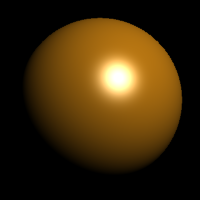
在彩現顯示模式下可以看到光澤度,但對 Rhino 彩現並沒有影響。有些第三方的彩現器可能會使用到。
移動滑桿變更數值。
雙擊滑桿輸入數字。
按顏色方塊,在選取顏色對話框設定顏色。
反射度可控制材質反射周圍環境的強度與顏色。
移動滑桿變更數值。
雙擊滑桿輸入數字。
按顏色方塊,在選取顏色對話框設定顏色。
調整物件在彩現影像裡的透明度。
移動滑桿變更數值。
雙擊滑桿輸入數字。
按顏色方塊,在選取顏色對話框設定顏色。
設定光線通過透明材質時方向轉折的量。
當透明度為 0% 時,IOR 設定隱藏。 

按  會顯示不同材質折射率的列表。
會顯示不同材質折射率的列表。
以下是一些材質的折射率:
材質 | 折射率 |
|---|---|
| 真空 | 1.0 |
| 空氣 | 1.00029 |
| 冰 | 1.309 |
| 水 | 1.33 |
| 玻璃 | 1.52 to 1.8 |
| 綠寶石 | 1.57 |
| 紅寶石/藍寶石 | 1.77 |
| 鑽石 | 2.417 |
材質的顏色、透明、凹凸與環境貼圖可用圖片或程序貼圖代入。
Rhino 支援下列檔案格式:
不支援這些透明的圖片格式:
支援這些透明的圖片格式:
以貼圖做為材質的顏色。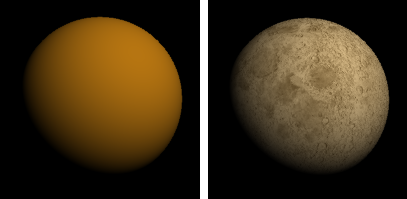
使用貼圖控制材質的透明度。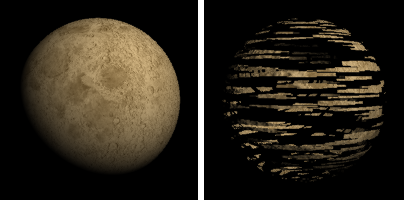
使用貼圖控制材質的凹凸深度或物件的法線方向。
凹凸和法線貼圖可在彩現中為曲面加入更多細節,而無需修改曲面的形狀。
以貼圖的灰階深度設定物件彩現時的凹凸效果。
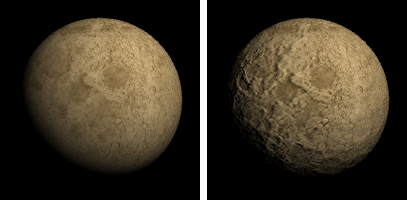
使用圖片的 RGB 值變更曲面法線方向。

使用貼圖作為材質的環境反射。
這裡使用的貼圖必需是全景貼圖或金屬球反射類型的貼圖。
![]() 進階設定
進階設定
使物件的材質不受場景照明的影響產生光影變化。

物件彩現時表面有光影變化。
物件彩現時表面無光影變化,可讓圖像平面彩現時不受照明影響,維持顏色的一致性。
使物件表面正對視圖方向的部分反射度較低,偏離視圖方向的部分反射度較高。
此效果用來模擬透明與半透明材質 (例如:玻璃、塑膠) 與外有透明漆膜的材質 (例如:拋光的木頭與汽車烤漆)。
使用點陣圖貼圖的 Alpha 通道控制物件的透明度。

設定反射材質表面的粗糙與細緻,鏡子與鍍鉻物品的反射拋光度是 100%,磨砂玻璃的拋光度遠低於 100%。
降低此數值會使彩現時間變長。
設定透明材質的清澈與混濁程度。
建立半透明材質,例如描圖紙或手工玻璃。
降低此數值會使彩現時間變長。
例如:水、清玻璃、鑽石。
以設定的顏色提高材質的亮度,這裡的設定對場景沒有照明作用,顏色越淺材質越亮,黑色等於沒有發光效果。

雙面材質允許在沒有物理厚度的"薄"物件 (例如單一曲面或網格) 的正面和背面顯示不同的材質。
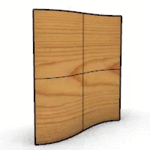
![]() 雙面材質
雙面材質
材質會顯示在物件的前側。
材質會顯示在相同物件的後側。
可將發光材質賦予物件,以使該物件成為光源。

![]() 發光
發光
發光的顏色。
按顏色方塊,在選取顏色對話框設定顏色。
光源的亮度。
移動滑桿變更數值。
雙擊滑桿輸入數字。
當強度設定為 0 時,發光材質將呈現黑色。
寶石材質有一些預設的寶石類型可供選擇。
![]() 寶石
寶石
 琥珀 |  紫水晶 |  海藍寶 |
 鑽石 |  綠寶石 |  紅寶石 |
 藍寶石 |
|

![]() 玻璃
玻璃
設定玻璃顏色。
按顏色方塊,在選取顏色對話框設定顏色。
設定透明的清晰度。

移動滑桿變更數值。
雙擊滑桿輸入數字。
設定折射率。 詳情...
 黃銅 |  青銅 |  鉻 |
 銅 |  金 |  金 (黃色) |
 白金 |  銀 |  不銹鋼 |
 鋼 |  鈦 |
![]() 金屬
金屬
設定金屬顏色。
按顏色方塊,在選取顏色對話框設定顏色。
選取顏色對話框會列出一些常見的金屬顏色。
設定反射清晰度。

反射拋光度由低 (左) 至高 (右) 。
從清單裡去設定凹凸貼圖的型式。

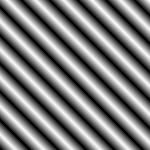

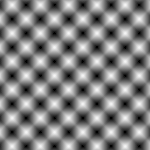

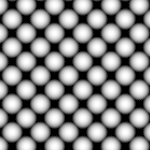

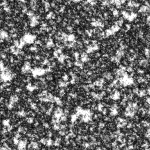



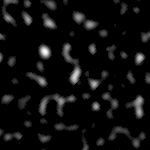

將凹凸圖案的尺寸設定為從 XXXS 到 XXXL。您必須為您的模型選擇合適的尺寸。當尺寸太大或太小時,彩現中將看不到凹凸效果。

設定基底顏色。
設定Fresnel 反射及反射拋光度。
物理基礎彩現 (PBR) 是模擬現實世界中燈光和曲面之間的交互作用,建立逼真的彩現效果。不同的材質類型通常會使用不同的著色方法,而物理基礎材質類型則是將多種著色方法整合到單一材質。
![]() 物理基礎材質
物理基礎材質
沒有賦予貼圖時,材質的基底顏色 (漫射顏色)。
按顏色方塊,在選取顏色對話框設定顏色。
控制物體表面的平滑度。粗糙表面的反射光線角度會很廣泛,使反射變得模糊。

移動滑桿變更數值。
雙擊滑桿輸入數字。
能夠賦予材質金屬外觀。

設定物件的透明度。
移動滑桿變更數值。
雙擊滑桿輸入數字。
向左移動滑桿可增加透明度。透明材質會增加彩現時間。
設定折射率。 詳情...
按此按鈕可啟用或停用著色方式。
選取更多圖片檔案新增至目前的 PBR 材質。貼圖選取對話框將會開啟,提供您將圖片檔案賦予給 PBR 材質設定。
![]() 詳細設定
詳細設定
按詳細設定按鈕可啟用/停用著色方式。
當任何設定有 (按此賦予貼圖) 時,就可以透過賦予的貼圖控制該設定。
沒有賦予貼圖時,材質的基底顏色 (漫射顏色)。
按顏色方塊,在選取顏色對話框設定顏色。
使用點陣圖貼圖的 Alpha 通道控制物件的透明度。

能夠賦予材質金屬外觀。詳情...


設定材質的平滑度。詳情...
金屬貼圖的點陣圖也可用作粗糙度貼圖,但必須反轉顏色以將粗糙度加到生鏽部分而不是未生鏽部分。


向異性參數可控制反射光的長寬比和方向,以模擬定向拉絲的金屬材質效果。

變更反射光的長寬比。

變更反射光的角度,數值可以是 0 (0°) 到 1.0 (360°)。

光澤參數模擬在絲綢等某些織物上通常可以看到的邊緣反射效果。
增加粗糙度會使邊緣反射光變得模糊。


控制邊緣反射光的寬度。
邊緣反射光被基礎顏色著色的量。
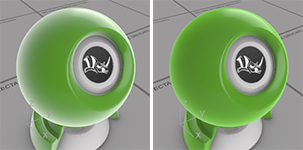
透明塗層參數可模擬汽車底漆上層的高反射光。
控制透明塗層的反射強度。
凹凸以貼圖的灰階深度設定物件彩現時的凹凸效果。法線使用貼圖的 RGB 值變更曲面法線。
控制透明塗層的粗糙度。
基礎塗料的粗糙度由基礎粗糙度設定進行控制。
渾濁參數可控制材質的透明度。
變更物件的透明程度。
設定 折射率。
控制折射的粗糙度。
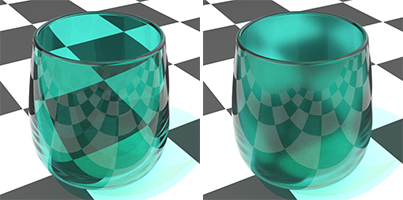
變更物件的可見性。降低 alpha 值也會降低折射效果。
數值設為 0 時,該物件將完全不可見。

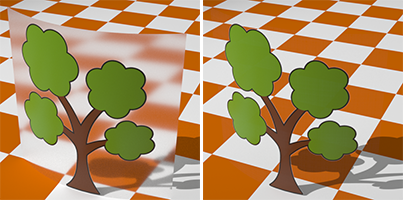
凹凸/法線和置換參數可使用貼圖向物件表面加入細節。
凹凸貼圖以貼圖的灰階深度設定物件彩現時的凹凸效果。
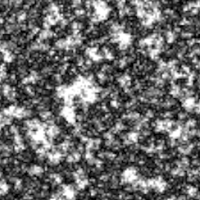

法線貼圖使用圖片的 RGB 值變更曲面法線方向。


使用金屬材質的兩個扁平圓柱體硬幣 (右),開啟和關閉法線貼圖 (左)。
置換可使用貼圖的灰階值移動物件的彩現網格頂點。


材質的名稱。
圖像材質是包含一張圖片的簡單材質。
圖片檔案的路徑與名稱。
請參考: 圖片貼圖。
自發光選項讓圖像平面的材質以全亮度顯示,不受燈光照明影響,也不會被其它物件的陰影遮蔽。

灰階選項以 256 階的灰階顯示貼圖。
選擇電腦上的外部點陣圖檔案。
刪除加入的貼圖。
以物件透明度百分比、圖片的 Alpha 通道或顏色遮罩設定材質的透明度。
JPEG (.jpg; .jpeg)、PCX (.pcx)、Windows Bitmap (.bmp) 不支援透明設定。
以圖片的 Alpha 通道設定材質的透明度。
以顏色做為遮罩設定材質的透明度。
儲存在材質的額外文字資訊會在滑鼠游標停留在縮圖時,顯示在工具提示中。
預設的石膏材質是無光澤、無反射、無貼圖的材質,只有顏色可以更改。
設定基底顏色。
設定基底顏色。
設定反射度。
設定透明度。
設定透明清澈度。
從清單裡去設定凹凸貼圖的型式。

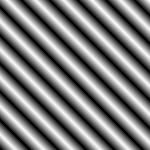

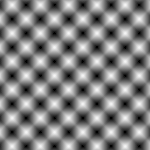

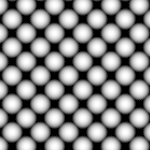

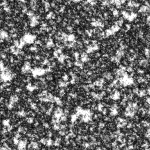



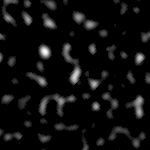

將凹凸圖案的尺寸設定為從 XXXS 到 XXXL。您必須為您的模型選擇合適的尺寸。當尺寸太大或太小時,彩現中將看不到凹凸效果。
彩現內容 (材質、環境和貼圖) 儲存在模型檔案裡,也可以匯出至檔案再匯入其它模型共享。材質庫面板顯示預設內容資料夾。內容可以從 Rhino 裡拖放至外部的資料夾,或是在兩個 Rhino 視窗之間拖放。
| 指令行選項 | |
|---|---|
顯示面板=是/否/切換 | 顯示材質面板。 |
選項 | 顯示指令行選項。 新增刪除重新命名變更建立複本從檔案載入儲存至檔案賦予給物件 |
Snapshots 指令可儲存及還原已命名視圖、位置記錄、圖層狀態、彩現設定,物件設定包含 鎖定/隱藏 狀態、 顯示模式、材質、 位置、 燈光設定、彩現圓管、置換、彩現圓角、裝飾線 以及 彩現厚度。
Rhino 在以下操作檢測材質、環境和貼圖名稱發生衝突時:
當目前模型中已經存在彩現內容項目名稱,但內容設定不同時,將根據相關進階設定解決衝突的項目。
在進階設定中搜尋 PasteConflictOption (用於貼上) 和 ImportRenameConflictingEx (用於匯入和插入),並依下列內容變更數值。
0 = 不要匯入與彩現內容衝突的項目。
1 = 使用 [imported] 後缀匯入並重新命名匯入的衝突彩現內容。
2 = 匯入衝突的彩現內容並覆蓋現有內容。
3 = 彈出彩現內容名稱發生衝突對話框,讓您決定如何解決衝突。
工具列 | 功能表 |
|---|---|
|
|
RenderAssignMaterialToObjects 指令可從指令行將材質賦予選取的物件。
選取一個或以上的物件。
輸入材質名稱或 ID 以選取該材質。
指令行選項
當選取物件的材質被賦予子面時:
保留選項可將材質賦予給物件並保留現有的子面材質。
移除選項可將材質賦予給物件並移除子面材質。
詢問選項會顯示一個對話框,讓您決定下一步要做什麼。
當選取的是圖塊引例時:
選擇是會將材質賦予給圖塊引例中的物件。
選擇否會將材質賦予給整個圖塊引例。
詢問選項會顯示一個對話框,讓您決定下一步要做什麼。
從指令行將材質賦予給圖層。
可從指令行將材質賦予給選取物件的圖層。
Rhinoceros 8 © 2010-2024 Robert McNeel & Associates. 14-三月-2024